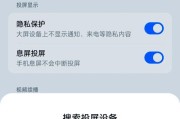在数字时代,随着平板电脑的多功能性与便携性,人们越来越倾向于使用它来存储文件、照片、视频甚至应用程序。然而,平板电脑自带的存储空间往往有限,那么如何通过使用存储卡(也称为SD卡)来扩展这一存储能力呢?本文将深入探讨这一问题,为平板电脑用户提供一份详尽的使用存储卡的操作指南。
一、选择合适的存储卡
您需要选择一个适合您平板电脑的存储卡。平板电脑通常支持microSD卡,但请务必确认您的设备支持的最大存储容量、读写速度以及是否支持SD卡加速功能。这一步骤对于确保存储卡和您的平板电脑兼容至关重要。

二、准备存储卡和必要工具
在开始之前,请确保您有:
一张已格式化的microSD卡(如果没有,请先使用电脑进行格式化)。
能够取出平板电脑内置存储卡的工具(某些平板电脑需要专用的拆卸工具)。
一台可以连接平板电脑的电脑(如果需要进行高级操作)。
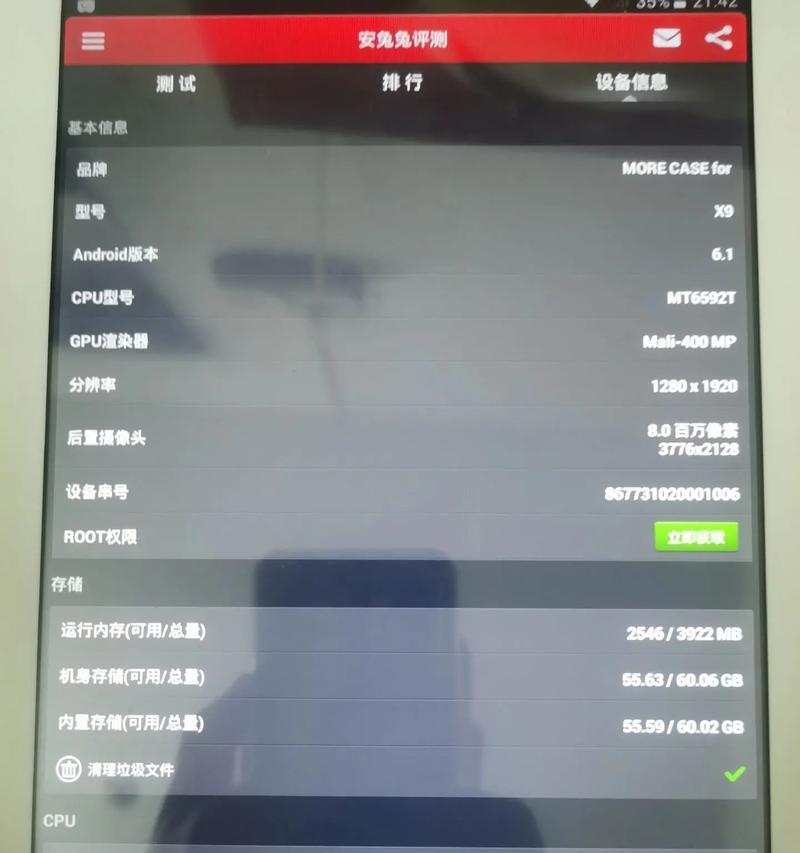
三、安装存储卡
步骤1:取出内置存储卡(如果适用)
某些平板电脑拥有可拆卸的存储卡槽,第一步是将它取出。使用平板电脑附带的拆卸工具或小扁平头螺丝刀,沿着卡槽边缘小心滑动,使存储卡弹出。请在操作过程中注意防止手指被划伤。
步骤2:插入新的存储卡
取出旧卡后,将新的microSD卡小心插入卡槽中。请确保卡的方向正确,通常卡槽内有指示方向的标记。轻压存储卡直至其锁定在位。
步骤3:重新安装存储卡槽盖板
将存储卡插入后,重新把卡槽盖板安装回平板电脑上。确保盖板完全覆盖住卡槽,并固定好。
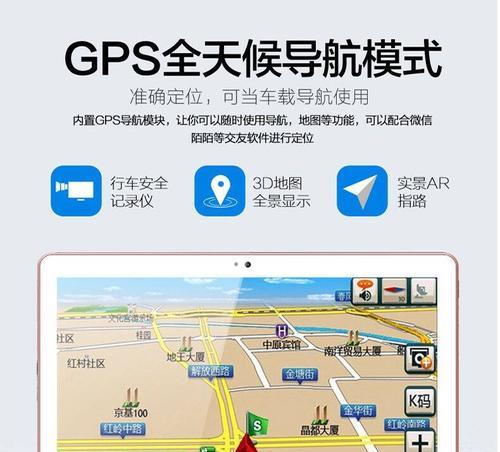
四、在平板电脑上设置存储卡
步骤1:打开平板电脑
打开平板电脑,让系统识别新插入的存储卡。这可能需要几分钟时间,视平板电脑的性能而定。
步骤2:格式化存储卡(如需)
如果平板电脑提示需要格式化存储卡,您应该选择格式化选项。注意,这将会删除存储卡上所有现有数据,请先备份重要数据。
步骤3:访问存储卡
格式化完成后,平板电脑通常会自动打开“文件管理器”或“我的文件”等应用,允许您访问存储卡。在这里您可以进行文件管理、存储或移动数据。
五、存储卡的使用和维护
使用提示:
定期备份重要数据到其他设备或云存储服务。
使用平板电脑自带的清理工具,定期清理缓存文件,保持存储卡性能。
避免在存储卡读写过程中拔出卡,以防数据损坏。
维护建议:
存储卡应避免长时间暴露在高温、潮湿的环境中。
定期检查存储卡是否有物理损坏或读写错误,并及时更换。
根据使用情况,建议定期重新格式化存储卡以保持最佳性能。
六、常见问题解答
问题1:我的平板电脑不识别新的存储卡,该怎么办?
确认存储卡是否正确插入。
检查存储卡是否损坏或读取错误。
尝试在电脑上格式化后再次插入。
查看平板电脑是否支持所插入存储卡的容量和类型。
确认平板电脑的系统设置中没有屏蔽或禁用外部存储。
问题2:如何转移应用到存储卡上?
通常,大多数平板电脑和操作系统不支持将应用转移到外部存储卡。但是,一些应用可能提供了将缓存数据或应用文件保存到外部存储的功能。
问题3:存储卡对平板电脑性能有影响吗?
存储卡的读写速度对平板电脑性能有一定影响。使用高速读写速度的存储卡可以更有效地支持数据交换,提升平板电脑的整体运行效率。
七、结语
通过以上步骤,您现在应该能够轻松地在平板电脑上使用存储卡了。记得定期检查存储卡的健康状况,并备份重要数据以防意外丢失。平板电脑配合存储卡的使用,无疑将大大提升您的移动办公和娱乐体验。在此提醒用户,为保障数据安全,采取适当的备份策略同样重要。希望本文能够帮助您更高效地使用平板电脑,享受技术带来的便利。
标签: #平板电脑